
Mục lục:
- Tác giả John Day [email protected].
- Public 2024-01-30 13:36.
- Sửa đổi lần cuối 2025-01-23 15:15.

Một thế giới mới của những máy tính vi mô này đã đến và thứ này là ESP8266 NODEMCU. Đây là phần đầu tiên cho thấy cách bạn có thể cài đặt môi trường của esp8266 trong IDE arduino của mình thông qua video bắt đầu và khi các phần tăng độ phức tạp của lập trình mô-đun esp này cũng sẽ tăng lên nhưng tôi sẽ chỉ cho bạn cách bạn có thể thực hiện dễ dàng tất cả những thứ có sẵn.
Bước 1: Xem Video


Bước 2: Những thứ cần thiết


Bạn cần những thứ này để bắt đầu với mô-đun WiFi esp8266
1. mô-đun esp8266 (nodeMCU)
2. cáp USB để kết nối
Bộ chuyển đổi 3. Serial sang USB của bạn không có sẵn trong mô-đun
4.breadboard
5.led
6. Arduino IDE môi trường
7. Kết nối internet đang hoạt động và bạn đã sẵn sàng sang bước tiếp theo
Bước 3: Đặt tùy chọn
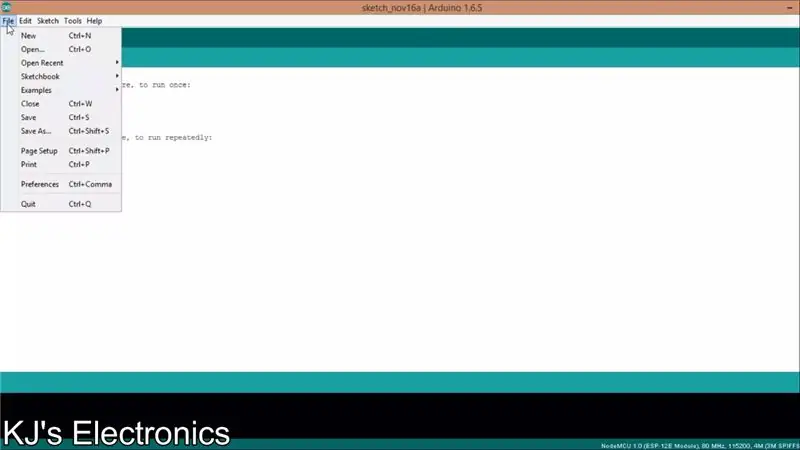
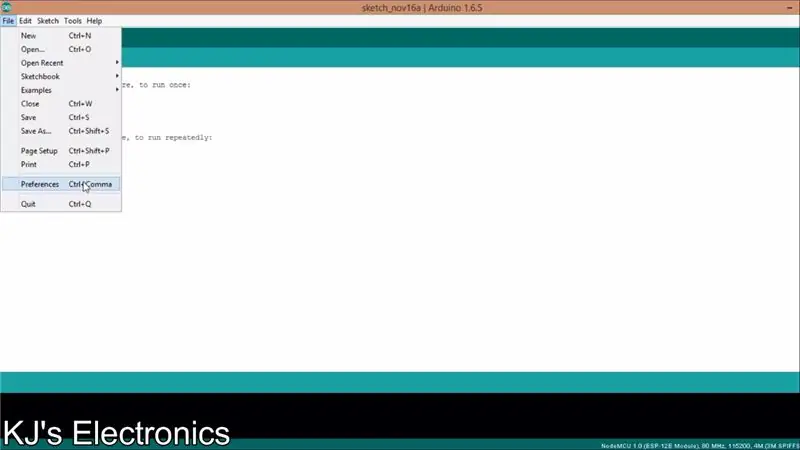
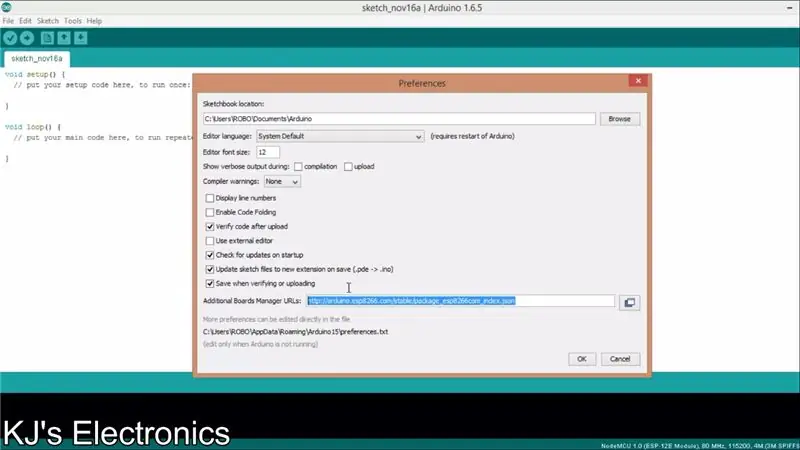
Để cài đặt các bo mạch esp8266 trong Arduino IDE Trước tiên, bạn cần tải xuống Arduino IDE từ trang chính thức của arduino.cc
bạn có thể tải xuống từ đây:
sau đó bạn cần vào tệp -> tùy chọn và dán liên kết này vào như trong video trên
arduino.esp8266.com/versions/2.3.0/package_…
sau đó bạn cần phải đi đến quản lý bảng và cài đặt tất cả các bảng từ esp8266 như hình trên.
Bước 4: Cài đặt trình điều khiển
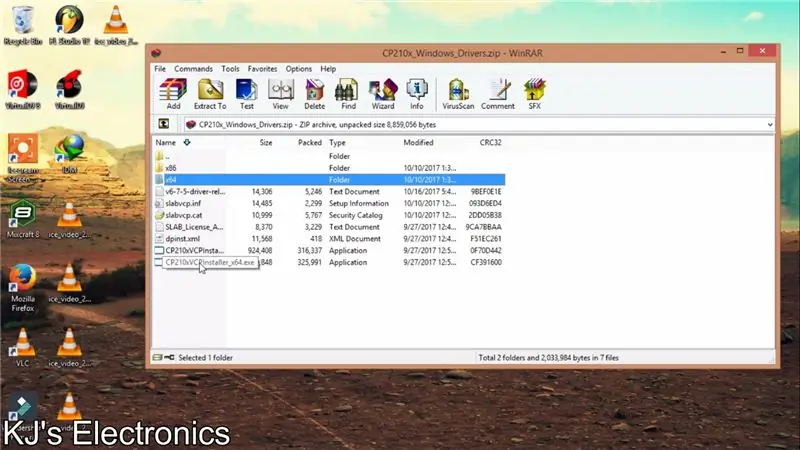

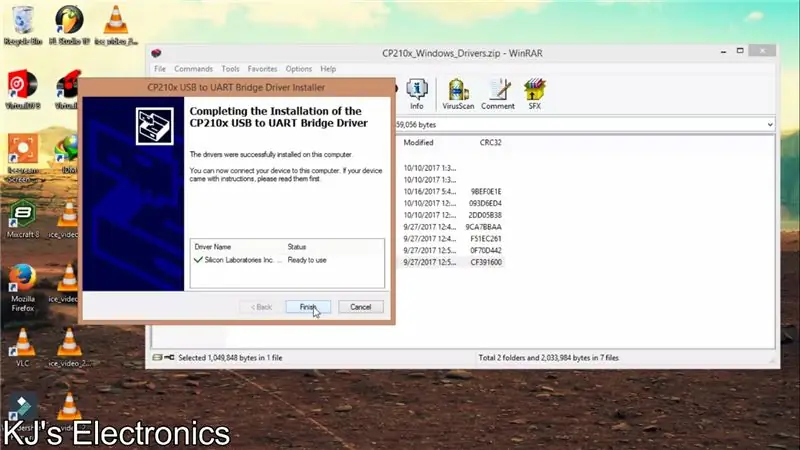
để truy cập tất cả các thiết bị Esp8266, bạn cần cài đặt trình điều khiển để các mô-đun esp8266 hoạt động
Tải xuống trình điều khiển bộ chip cho tất cả mac, windows, Linux thông qua liên kết tại đây.
github.com/nodemcu/nodemcu-devkit/tree/mas…
sau khi tải xuống gói trình điều khiển cho hệ thống, bạn chỉ cần trải qua quá trình cài đặt thông thường và sau đó bạn có thể cắm mô-đun vào và trong trình quản lý thiết bị, bạn có thể thấy rằng bảng mô-đun của bạn sẽ được hệ thống nhận dạng
Bước 5: Tải xuống mã đầu tiên
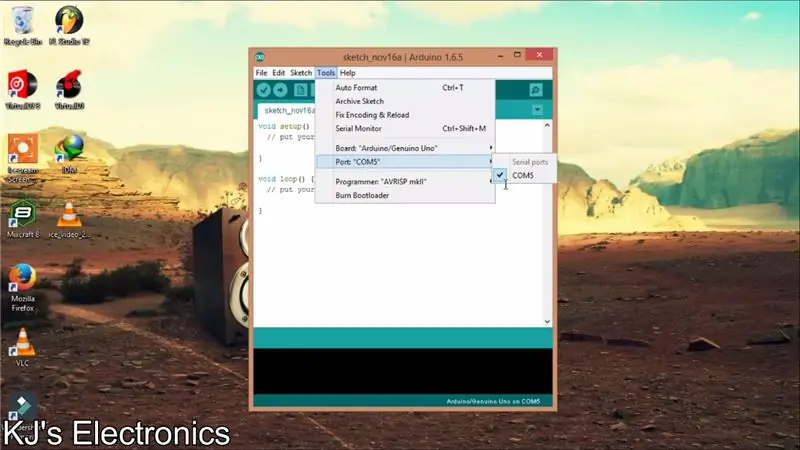
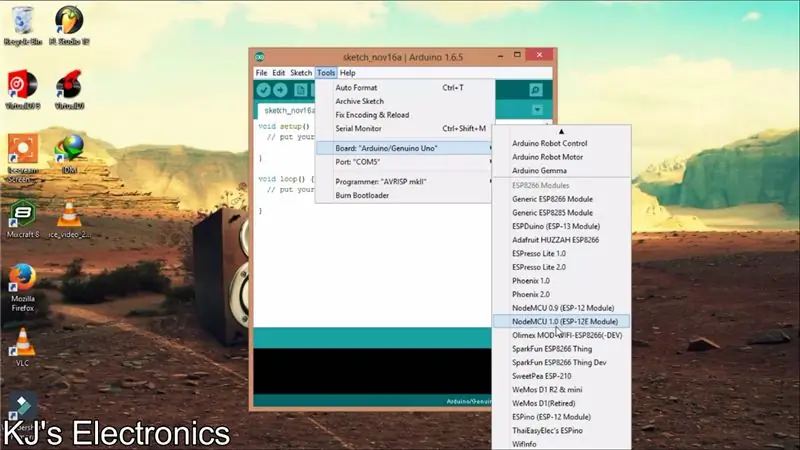
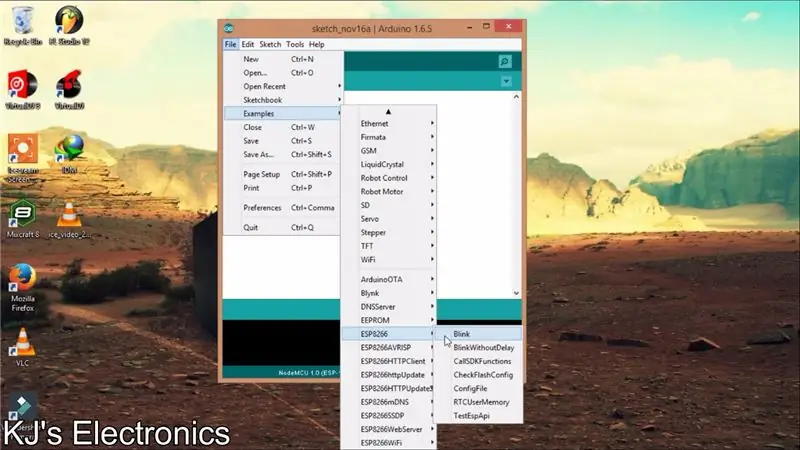
Bây giờ bạn có thể thấy bo mạch của bạn có thể nhận biết được bằng COM và các cổng, vì vậy chỉ cần vào bộ chọn bo mạch trong công cụ-board-sau đó chọn loại bo mạch là NODEMCU 1.0 như trong video ở trên.
Bây giờ đi đến
file- example- esp8266- Blink
Sau đó nhấp vào nút tải lên và đợi bộ nạp khởi động tải chương trình lên cho bạn
Và thế là bạn đã upload thành công đoạn code đầu tiên lên module WiFi.
Bước 6: Cảm ơn đã xem
Cảm ơn bạn rất nhiều vì đã xem các hướng dẫn sau
Đây là Phần 1 và hãy theo dõi tất cả các phần để bán lại cho đến khi bạn có thể truy cập kênh youtube của tôi và nhận thông tin chi tiết về tất cả các dự án và mạch mà tôi đã tạo.
www.youtube.com/channel/UCZE35bOktFxu8dIad…
liên kết đến các video khác của tôi là
1. CẤU TRÚC MÀN HÌNH LED KHÔNG DÂYARDUINO (MÀN HÌNH LED 24X6
www.youtube.com/watch?v=7ONhg8myBac
2. ARDUINO-RFID-LCD (hệ thống bảo mật rfid)
www.youtube.com/watch?v=BHg73uqCuC0
3. Arduino IR Remote - Chuyển đổi bất kỳ điều khiển từ xa cũ nào thành một điều khiển từ xa hữu ích cho các nút của riêng bạn
Đề xuất:
Đầu nối ICSP cho Arduino Nano không có đầu cắm chân hàn nhưng có chân Pogo: 7 bước

Đầu nối ICSP cho Arduino Nano không có đầu cắm chân hàn - BP75-E2 (Đầu hình nón 1,3mm) Đầu dò thử nghiệm mùa xuân Pin Pogo
Esp8266 dựa trên Boost Converter với giao diện người dùng Blynk tuyệt vời với bộ điều chỉnh phản hồi: 6 bước

Esp8266 dựa trên Boost Converter với giao diện người dùng Blynk tuyệt vời với bộ điều chỉnh phản hồi: Trong dự án này, tôi sẽ chỉ cho bạn một cách hiệu quả và phổ biến cách tăng điện áp DC. Tôi sẽ cho bạn thấy việc xây dựng một bộ chuyển đổi tăng cường có thể dễ dàng như thế nào với sự trợ giúp của Nodemcu. Hãy xây dựng nó. Nó cũng bao gồm một vôn kế trên màn hình và một phản hồi
Cách kết nối nút nhấn với đầu vào và đầu ra âm thanh: 13 bước

Cách kết nối nút nhấn với đầu vào và đầu ra âm thanh: Nút nhấn là một trong những thành phần cơ bản để ghi lại hành động của bạn. Bạn có thể tự động nhấn nút để làm một việc gì đó. Đã có một số cách để sử dụng nút nhấn trong các dự án của bạn (ví dụ: hack chuột và bàn phím hoặc Arduino, gainer, MCK). Thị
Cách kết nối Fader với đầu vào và đầu ra âm thanh: 14 bước

Cách kết nối Fader với Audio Input và Output: Fader là một trong những thành phần cơ bản của bàn điều khiển trộn. Bạn có thể kiểm soát động nguồn của mình với sự di chuyển của một bộ điều chỉnh. Đã có một số cách để sử dụng các nút nhấn trong các dự án của bạn (ví dụ: hack chuột và bàn phím hoặc Arduino, gainer, MC
Cách kết nối cảm biến với đầu vào và đầu ra âm thanh: 15 bước

Cách kết nối cảm biến với đầu vào và đầu ra âm thanh: Cảm biến là một trong những thành phần cơ bản để ghi lại môi trường vật lý. Bạn có thể nhận được sự thay đổi của ánh sáng bằng tế bào quang CDS, bạn có thể đo không gian bằng cảm biến khoảng cách và bạn có thể ghi lại chuyển động của mình bằng cảm biến gia tốc. Có alrea
